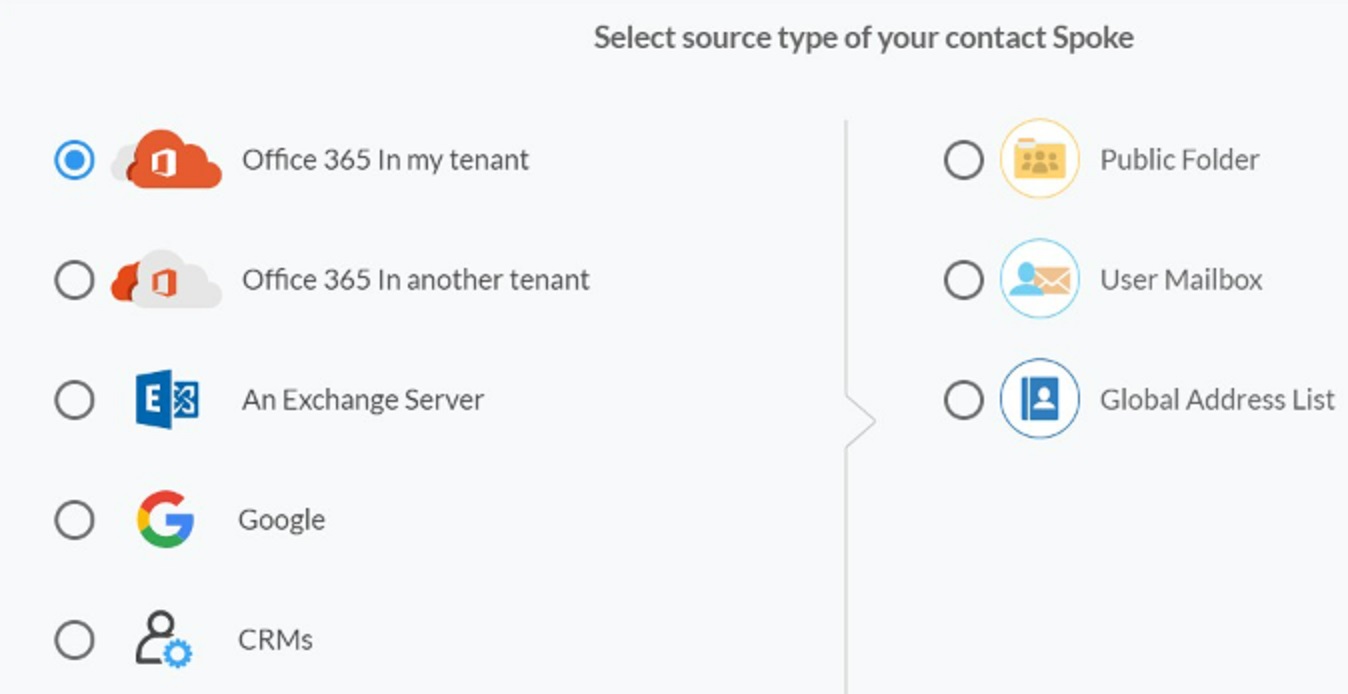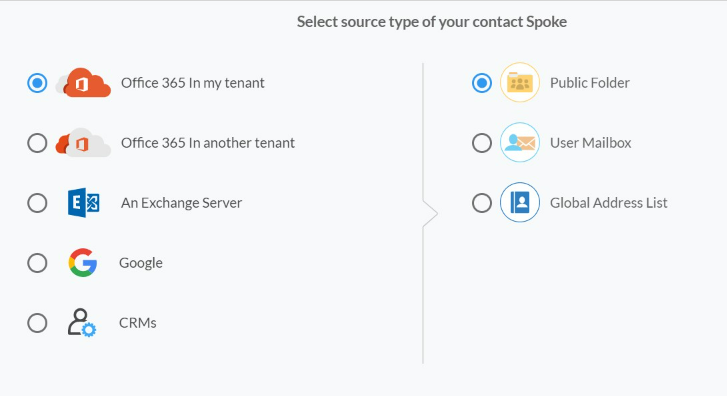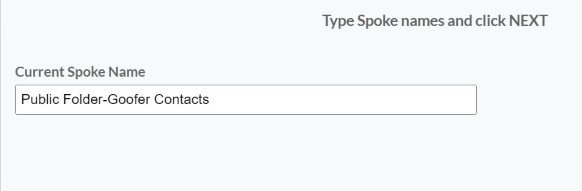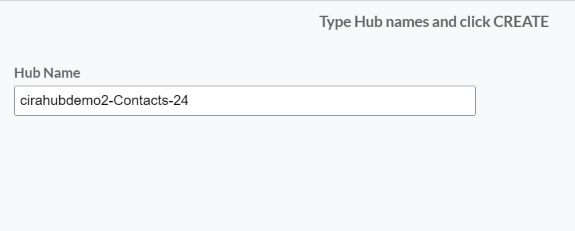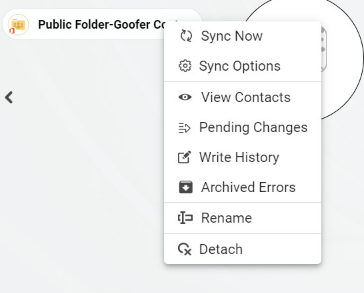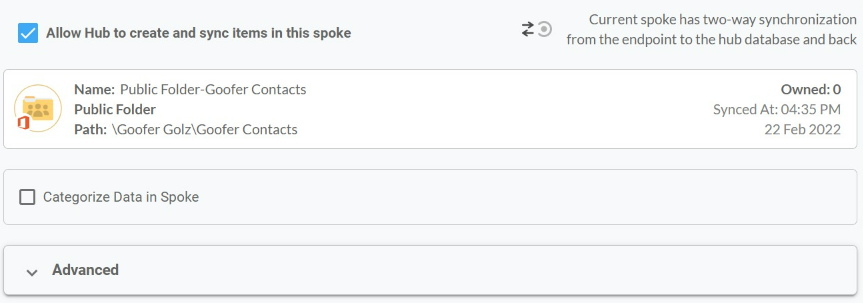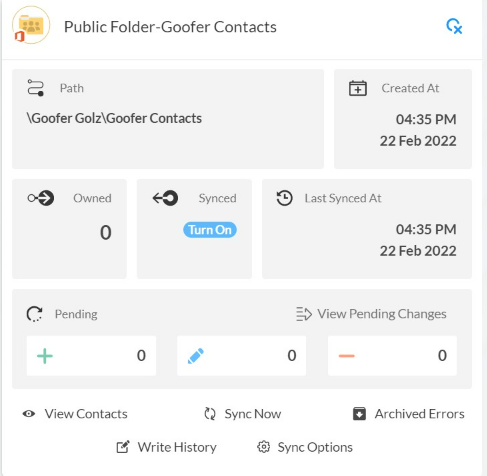¿Busca una forma de sincronizar contactos entre varias Carpetas Públicas? En ese caso, esta información le resultará muy útil. Las carpetas públicas son una forma sencilla y eficaz de almacenar información de la empresa de acceso público. Con la sincronización bidireccional, los usuarios pueden sincronizar datos de ida y vuelta a través de múltiples carpetas públicas, asegurandose que estan conectados y actualizados.
En este artículo aprenderá como habilitar la sincronización bidireccional de contactos entre dos o más carpetas públicas dentro de la misma organización.
Sincronización bidireccional de contactos entre dos carpetas públicas
1. En primer lugar, inicie sesión en CiraHub. Accederá al asistente de incorporación. (Vea la siguiente imagen). En este ejemplo, se han seleccionado los objetos de contacto.
2. A continuación, inicie la configuración del centro y el conector.Haga clic en “Microsoft 365 en mi inquilino”como su tipo de fuente de su conector de contactos. (El centro contiene todos los contactos sincronizados de cada conector para la sincronización bidireccional de carpetas públicas; un conector puede ser una carpeta pública, un buzón de usuario, el GAL o un CRM).
3. Seleccione «Carpeta pública» como el tipo de fuente de su conector de contacto
4. Para sincronizar sus contactos de la Carpeta Pública bidireccionalmente, deberá seleccionar una lista de contactos de la Carpeta Pública.
5. Escriba un «Nombre de conector» y haga clic en SIGUIENTE.
6. Ahora, escriba un «Nombre de centro» y haga clic en CREAR.
7. Si desea añadir más carpetas públicas a este centro, haga clic en «añadir conector» y consulte los pasos del 2 al 6.
8. A continuación, haga clic con el botón derecho del ratón en su conector y seleccione «Opciones de sincronización».
9. Haga clic en «Permitir al centro crear y sincronizar elementos en este conector». Esto permitirá que pueda sincronizar bidireccionalmente los contactos entre múltiples carpetas públicas desde el endpoint hasta la base de datos del centro y viceversa.
10. Haga clic en «sincronizar ahora» para poder sincronizar los contactos bidireccionalmente entre múltiples carpetas públicas en el conector actual. También puede editar cualquier opción de sincronización para cada uno de sus conectores más abajo.
¡Conozca más sobre CiraHub!
CiraHub es una plataforma de sincronización bidireccional de contactos y calendarios compartidos para usuarios de Microsoft 365, Exchange Server y otras aplicaciones empresariales de Microsoft. El software está diseñado para facilitar a las personas que carecen de conocimientos informáticos la configuración de la sincronización de contactos y calendarios compartidos para su empresa. ¡Haga clic aquí y obtenga más información sobre cómo empezar la prueba gratuita de CiraHub hoy mismo!